Îți poți transforma telefonul Pixel într-o cameră web de înaltă calitate: iată cum
Publicat: 2024-11-08Toate laptopurile de astăzi au o cameră web încorporată. Cu toate acestea, nu toate oferă o calitate bună a imaginii. Din fericire, dacă aveți un telefon Pixel care rulează Android 14, îl puteți transforma într-o cameră web pentru laptop. De fapt, nu doar laptopul dvs., puteți folosi telefonul Pixel și ca cameră web pentru desktop atunci când camera web externă este activată.
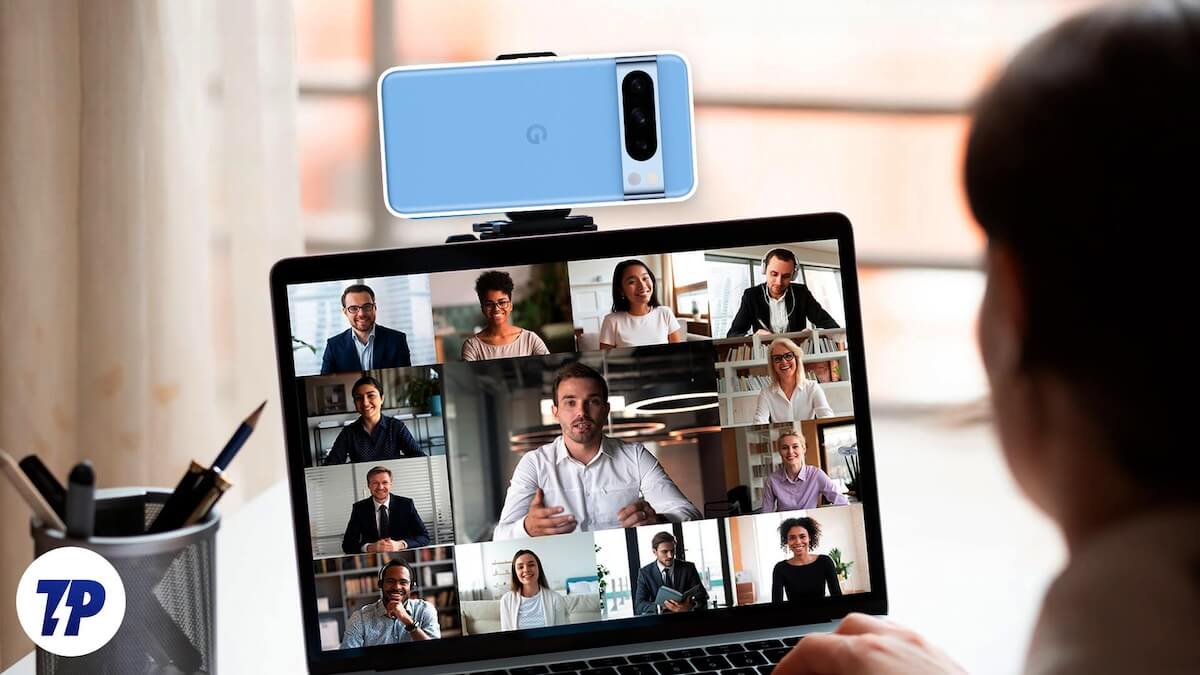
Continuați să citiți pentru a afla cum să utilizați un telefon Pixel ca cameră web pe Windows și macOS.
Cuprins
De ce aveți nevoie pentru a utiliza telefonul Pixel ca cameră web?
Aveți nevoie doar de trei lucruri pentru a vă transforma telefonul Pixel într-o cameră web pentru computerul Mac sau Windows:
- Un telefon Pixel compatibil cu Android 14 (adică Pixel 4a (5G) sau modele ulterioare)
- Android 14 (scădere a funcției din decembrie 2023) instalat pe telefonul dvs. Pixel
- Un cablu USB-C capabil să transporte date (am avut o experiență neîntreruptă doar cu cablul original care a venit cu telefonul meu Pixel)
Cum să utilizați un telefon Pixel ca cameră web pe un computer Mac sau Windows
Cu elementele de bază la o parte, folosirea telefonului Pixel ca cameră web pentru computerul Mac sau Windows este simplă, iar pașii pe care trebuie să îi urmați sunt în mare parte aceiași, indiferent de sistemul de operare. Iată cum arată procesul.
Pasul 1. Activați modul Webcam pe telefonul dvs. Pixel
Mai întâi, trebuie să activați modul Cameră web pe telefonul dvs. Pixel:
- Conectați telefonul Pixel la computerul Mac sau Windows folosind un cablu USB-C.
- Odată conectat, glisați în jos din partea de sus a ecranului pe telefonul Pixel pentru a accesa panoul de notificări și atingeți notificarea Încărcarea acestui dispozitiv prin USB . Atingeți-l din nou pentru a accesa Preferințe USB .
- În cele din urmă, selectați Cameră web din secțiunea Utilizați USB pentru și autentificați-vă folosind datele biometrice sau PIN.
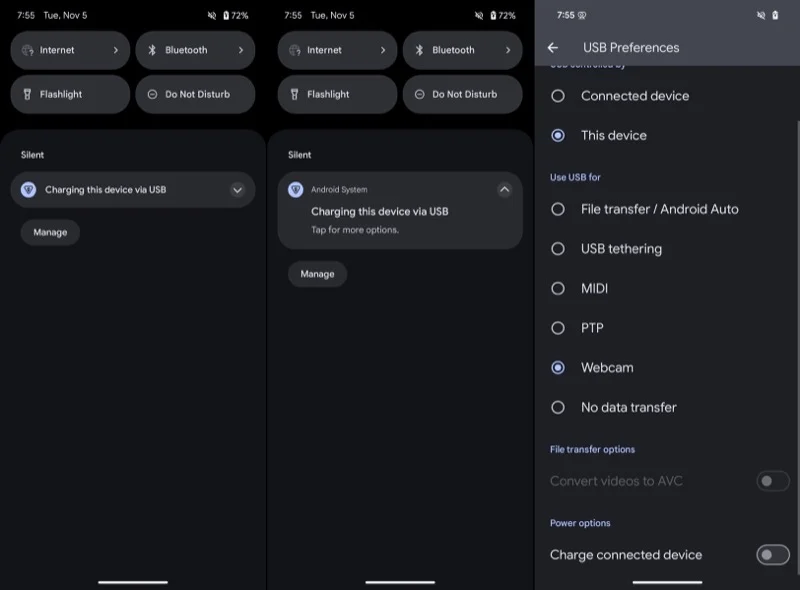
După ce faceți acest lucru, verificați dacă telefonul dvs. Pixel a intrat în modul Cameră web. Pentru a face acest lucru, coborâți panoul de notificări de pe telefon și veți vedea o notificare pentru Webcam Service , care indică faptul că telefonul Pixel funcționează ca cameră web pentru dispozitivul conectat. Puteți atinge această notificare pentru a previzualiza și configura ieșirea camerei web.
Pasul 2. Configurați ieșirea camerei web pe telefonul dvs. Pixel
Cu telefonul Pixel în modul Cameră web, trebuie să previzualizați rezultatul și să verificați (și să configurați) setările acesteia înainte de a intra la un apel video pentru a vă asigura că obțineți cele mai bune rezultate. Pentru a face acest lucru, atingeți notificarea Webcam Service de pe dispozitiv și va apărea ecranul de previzualizare, unde puteți vedea ce (și cum) iese telefonul dvs.
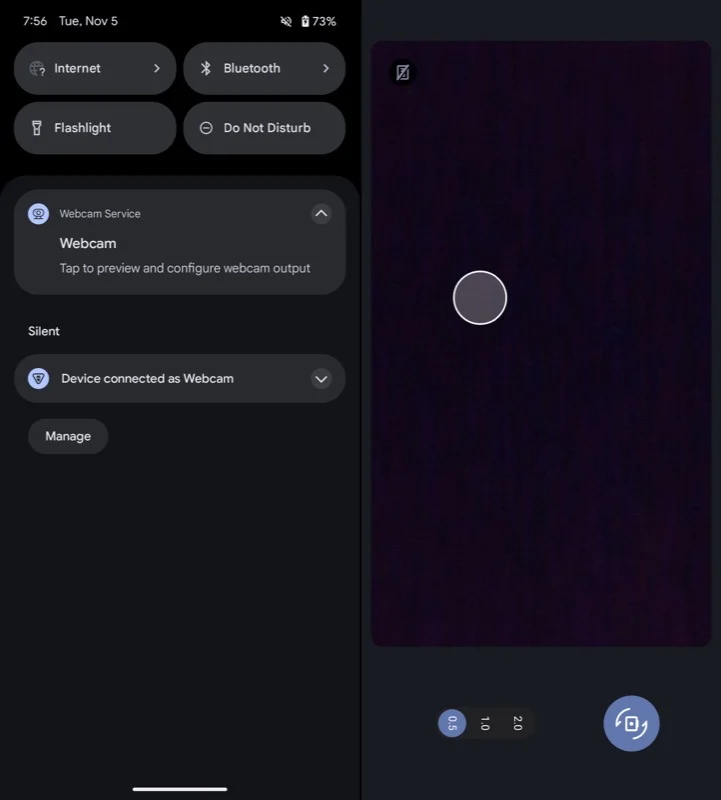

Din acest ecran, puteți configura și ieșirea camerei web. Aceasta include comutarea între camerele din spate și cea frontală, alegerea ieșirilor de la diferite lentile (în funcție de modelul telefonului) și schimbarea calității ieșirii.
În mod implicit, telefonul dvs. Pixel vă va afișa fluxul de la camera frontală. Cu toate acestea, dacă doriți o calitate mai bună, trecerea la camera din spate este o idee bună. Pentru a face acest lucru, atingeți pictograma camerei cu săgeți și veți vedea fluxul de la camera din spate. Când utilizați camera din spate, puteți comuta și între obiective. Doar atingeți butoanele 0.5 , 1.0 și 2.0 de pe ecran. De asemenea, puteți regla zoom-ul apăsând tastele de volum de pe telefon.
În cele din urmă, puteți modifica și calitatea ieșirii pentru fluxul camerei web la calitate înaltă. 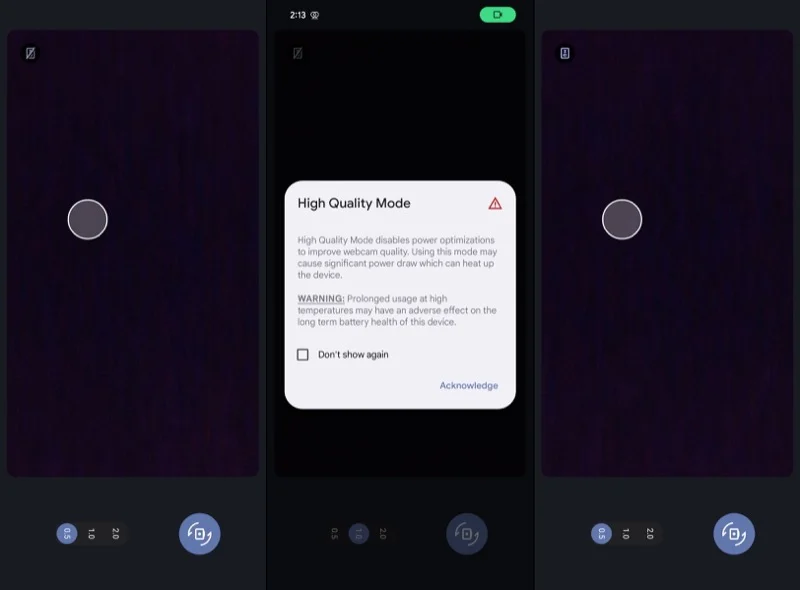
În mod implicit, telefonul dvs. Pixel va scoate flux la calitate standard pentru a economisi bateria, dar dacă doriți cea mai bună experiență, trebuie să activați modul de înaltă calitate. Pentru a face acest lucru, atingeți pictograma HQ barată din colțul din stânga sus (cu telefonul ținut în orientare portret), iar când aceasta afișează solicitarea Modului de înaltă calitate , bifați caseta de selectare Nu se afișează din nou și atingeți Recunoaștere .
Pasul 3. Setați camera web în aplicații pentru a utiliza feedul telefonului dvs. Pixel
Cu modul Cameră web configurat pe telefonul dvs. Pixel, utilizarea feedului acestuia este ușoară. Voi demonstra cum se face acest lucru în Zoom, dar procesul ar trebui să fie similar și în alte aplicații; trebuie doar să schimbați sursa pentru feed în setările aplicației.
- Deschideți Zoom pe computerul dvs. Mac sau Windows și conectați-vă la contul dvs.
- Faceți clic pe pictograma profilului din colțul din dreapta sus al ecranului și selectați Setări .
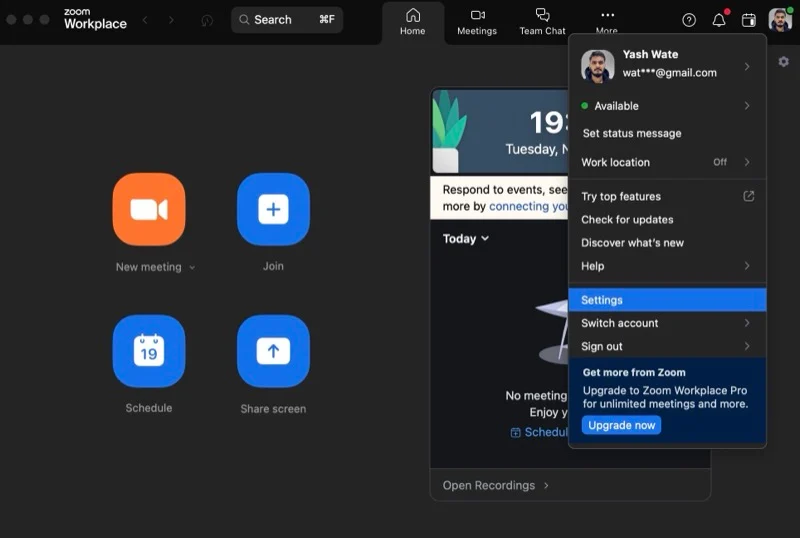
- Alegeți Video din bara laterală din stânga.
- Faceți clic pe butonul drop-down de sub Cameră și selectați Cameră web Android .
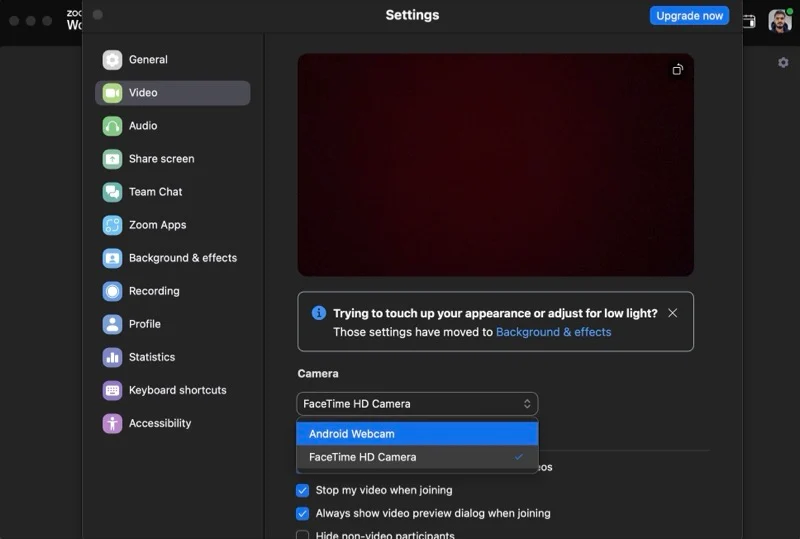
Ar trebui să vedeți acum feedul de pe telefonul dvs. Pixel. Reglați setările camerei și obiectivului pentru a vă asigura că sunteți bine încadrat în flux. În plus, dacă utilizați fluxul de la camera din spate, asigurați-vă că poziționați dispozitivul și setați cadrul corect în prealabil pentru cea mai bună experiență de videoconferință.
Lucruri de știut despre utilizarea unui telefon Pixel ca cameră web
Ar trebui să aveți în vedere câteva lucruri despre utilizarea unui telefon Pixel ca cameră web:
- Puteți folosi Pixelul ca cameră web pe dispozitive care acceptă clasa video USB sau UVC. Aceasta include aproape toate laptopurile, precum și multe televizoare și tablete.
- Laptopul sau computerul la care vă conectați telefonul Pixel va continua să îl încărcați în timp ce este folosit ca cameră web.
- Puteți continua să utilizați telefonul Pixel în mod normal când este în modul Cameră web. Aceasta include totul, de la utilizarea aplicațiilor până la oprirea/blocarea ecranului.
- De fiecare dată când primește un apel video pe telefonul dvs. Pixel sau când încercați să utilizați o aplicație care necesită cameră, aceasta va opri fluxul webcam de pe telefonul dvs. pe computerul conectat. Veți vedea un mesaj care scrie „Accesul la cameră blocat”, informând același lucru. Fluxul se reia după ce închideți sau încheiați apelul pe dispozitiv.
O cameră web de înaltă calitate în buzunar
Modul Cameră web este o caracteristică incredibil de utilă în Android 14, care vă permite să transformați telefonul Pixel din buzunar într-o cameră web de înaltă calitate pentru computerul Mac sau Windows când aveți nevoie. Nu numai că este ideal pentru situațiile în care nu aveți o cameră web bună cu dvs., dar este și o modalitate excelentă de a crește calitatea apelurilor dvs. video sau a altor interacțiuni video pe computer.
